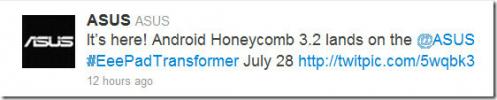כיצד שורש ארכוס Gen8 Tablet אנדרואיד
 בזמן האחרון כיסינו כמה טבליות אנדרואיד כאן ב- AddictiveTips והאחרון בסדרה זו של אהבת הטאבלט היא השיטה להטמעת טבליות אנדרואיד של סדרת Archos Gen8. אם ברשותך אחד מהמכשירים האלה ואינך יכול לחכות לגישה לשורש אליו, המשך לקרוא לקבלת הוראות מלאות כדי להדריך אותך בתהליך.
בזמן האחרון כיסינו כמה טבליות אנדרואיד כאן ב- AddictiveTips והאחרון בסדרה זו של אהבת הטאבלט היא השיטה להטמעת טבליות אנדרואיד של סדרת Archos Gen8. אם ברשותך אחד מהמכשירים האלה ואינך יכול לחכות לגישה לשורש אליו, המשך לקרוא לקבלת הוראות מלאות כדי להדריך אותך בתהליך.
נוהל השתרשות זה שותף איתנו על ידי חבר בפורום XDA-Developers צ'ולרי מי התבסס על זה דוגמובוביההעבודה. למרות שהשיטה אולי לא תהיה פשוטה כמו השימוש בכלי לחיצה אחת פשוט במחשב או במכשיר שלך, היא בכל זאת משרתת את המטרה.
הצהרה: אנא עקוב אחר מדריך זה על אחריותך בלבד. AddictiveTips לא ישא באחריות אם המכשיר שלך ייפגע או ייתן במהלך התהליך.
דרישות:
דרישות:
- קושחה של Archos: קבל את העדכניות ביותר קושחה 2.4.83 או עבור לקישור XDA בסוף עבור גרסאות אחרות.
- Archos SDE.
- מותאם אישית + גרעין initramfs: הורד את גרסת קושחה 2.4.83, או עבור לקישור XDA עבור גרסאות אחרות. הקפד לקבל את אותה גרסה כמו הקושחה שלך. כמו כן, גרסת ה- non-rw מעניקה לך שורש ללא גישה ישירה לכתיבה / מערכת, ואילו גרסת ה- rw מעניקה לך גישה ישירה מלאה לכתיבה / מערכת.
Prodecure:
- הפעל מחדש את המכשיר ושמור על לחצן "Vol-" לחוץ לאחר שהמסך שחור. זה יביא אותך להחלמה.
- בחר באפשרות "עדכן קושחה" וחבר את המכשיר למחשב באמצעות USB.
- העבר את הקושחה SDE לטאבלט והסר את המכשיר בבטחה ממכשירי ה- USB במחשב שלך.
- בטאבלט, בחר 'אישור' וברגע שהתקנת SOS של Archos, הפעל מחדש את המכשיר שלך. עכשיו הוא Archos SDE הותקן בהצלחה במכשיר שלך.
- התקנת קושחת אנדרואיד כעת עליך להתקין את הקושחה אנדרואיד. לשם כך, ראשית, הפעל מחדש את המכשיר שלך והקש על לחצן 'עוצמת הקול' לחוץ ברגע שהמסך מתרוקן.
- בחר באפשרות 'עדכן קושחה' בכדי לחבר את המכשיר למחשב שלך באמצעות USB.
- כעת, באופן דומה לשלב 3, העבר את קובץ הקושחה למכשיר שלך ואז הסר אותו בבטחה מהתקני ה- USB במחשב שלך.
- בדיוק כמו שעשיתם בשלב 4, בחר 'אישור' ולאחר שעודכן הקושחה, הפעל מחדש את המכשיר שלך. הקושחה של ארכוס צריכה כעת לעבוד על המכשיר שלך.
- עכשיו אתה יכול להתקין את הגרעין המותאם אישית + initramfs המוצג לעיל. ראשית, הפעל מחדש את הטאבלט שלך באותה הדרך שעשית לפני התקנת הקושחה ו- SDE (עוצמת הקול החזקה בזמן ההפעלה מחדש).
- עבור אל 'תפריט התאוששות'> 'מהדורת המפתחים'> 'גרעין פלאש ו- initramfs'.
- חבר את הטבלט למחשב האישי שלך באמצעות USB, העבר אליו את 'zImage and initramfs.cpio.gz'.
- נתק בבטחה את המכשיר מהמחשב שלך.
- לחץ על 'אישור' בטאבלט ואז אתחל מחדש תוך לחיצה על לחצן עוצמת הקול.
- עכשיו רק לחץ על לחצן עוצמת הקול למטה ברגע שהמסך משחיר.
- בחר 'מהדורת המפתח'. זה אמור לתת לך גישה שורשית זמנית לטלפון שלך.
כעת יש לך גישה שורשית זמנית המחייבת אותך לבחור 'מהדורת המפתחים' כפי שעשית בשלב 16, כדי להכות שורש בכל פעם. כדי להימנע מכך, אתה יכול להשיג שורש קבוע של הטאבלט באופן הבא:
- הפעל מחדש את המכשיר תוך לחיצה על מקשי 'עוצמת הקול למטה'.
- עבור אל 'תפריט התאוששות'> 'תפריט מהדורת המפתחים' ובחר 'הסר גרעין אנדרואיד'.
- לבסוף, הפעל מחדש את המכשיר ועכשיו יהיה לך שורש קבוע עליו.
לְחַפֵּשׂ
הודעות האחרונות
Asus Eee Pad רובוטריקים - עדכון חלת דבש אנדרואיד 3.2 ב- 28 ביולי
אסוס הודיעה כי היא תשחרר את עדכון ה- Honeycomb 3.2 עבור השנאי ב 28-...
הפעלה מחדש של אפשרויות ל- Xperia Arc, Neo, Play, X10, X8, X10 Mini ו- X10 Mini Pro
תפריטי חשמל מורחבים אינם זמינים תמיד לכל מכשירי ה- Android המושרשים...
הערות abc עבור iOS: לוחות מודעות וירטואליות עבור רשימות דביקים ורשימות ביקורת
אם ברשותך מכשיר אייפון, אייפד או אייפוד טאץ, עליך להיות מודע לעובדה...